時間:2016-09-23 來源:互聯網 瀏覽量:
大家知道win8.1電腦怎樣添加網絡位置嗎?下麵來教教大家。
win8.1添加網絡位置的方法:
1、確保電腦裝的是Win8.1係統,打開電腦。
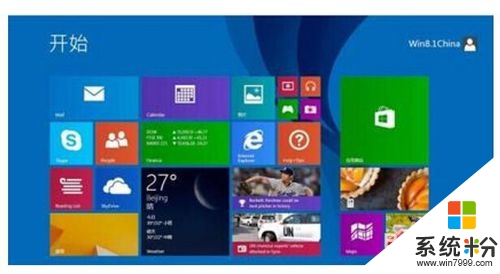
2、打開【我的電腦】,點擊【計算機】選項,點擊【添加一個網絡位置】,或者通過在右下角網絡位置處右鍵選擇。
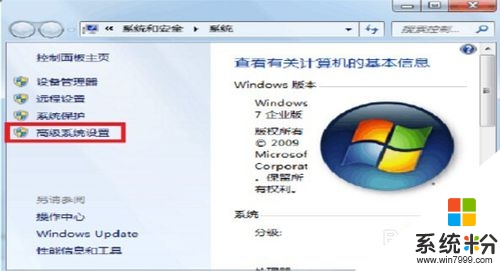
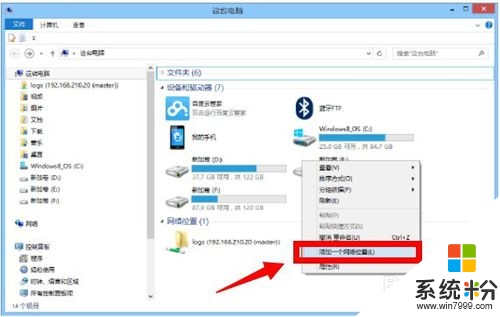
3、下一步操作後會彈出如圖直接取消即可。
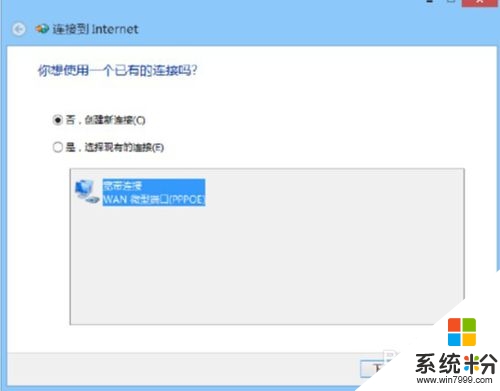
4、接著,在任務欄中選擇如下圖的這一項。

5、出現添加網絡位置向導界麵。雙擊【選擇自定義網絡位置】進入。
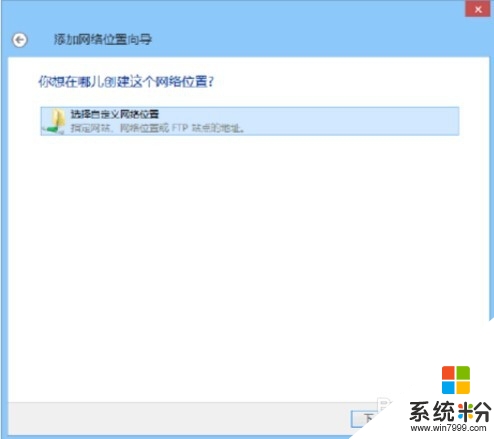
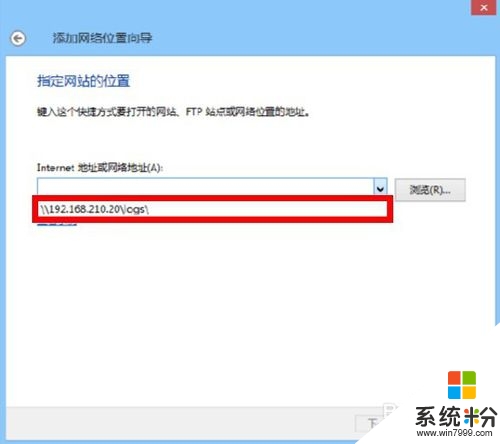
【win8.1電腦怎樣添加網絡位置】具體的操作步驟就如上述的教程,不知道大家清楚了沒,關於其他的電腦操作係統下載後使用的疑問都可以上係統粉查看。